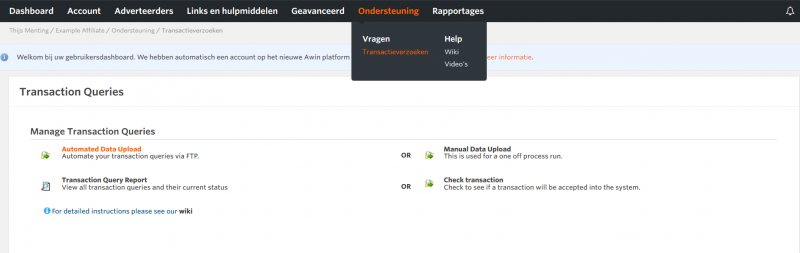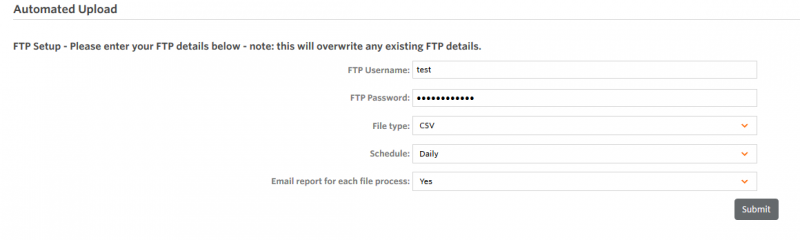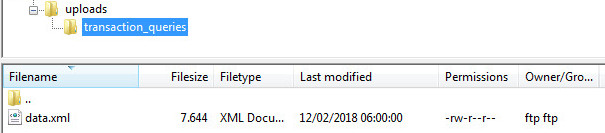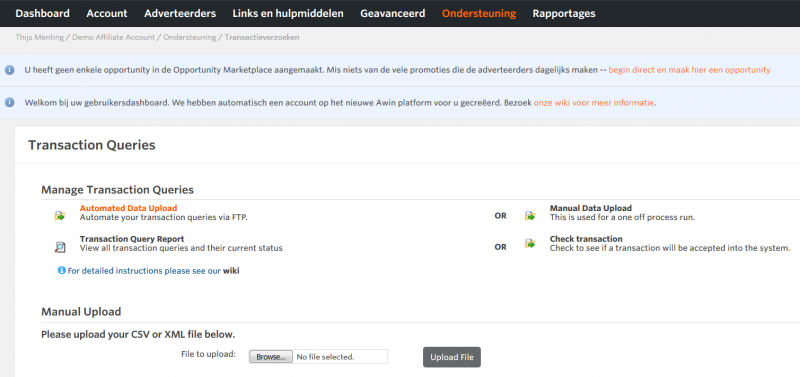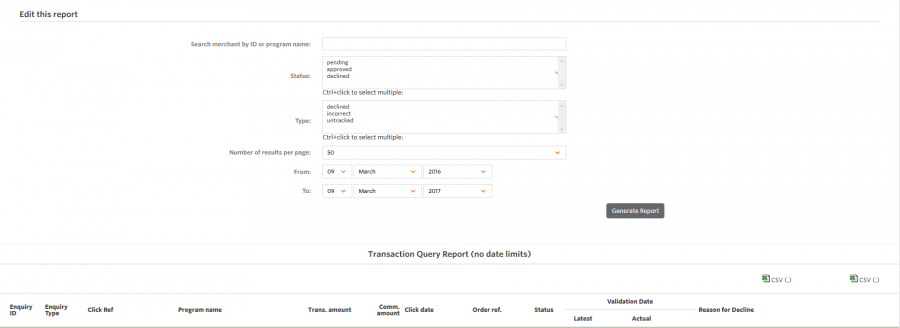Publisher Transaction Queries NL
From Wiki
Contents |
Inleiding
Een transactieverzoek is een transactie die door een publisher handmatig aan het systeem is toegevoegd. De omstandigheden waarbij een dergelijk verzoek tot stand komt kunnen zijn wanneer u denkt dat u een verkoop heeft die niet is getracked, de commissie niet juist is of wanneer u over een afgewezen transactie van gedachten wilt wisselen.
Overige voorbeelden:
- Niet getracked
Dit kan om een aantal reden gebeuren; de tracking kan bijv. op uw bevestigingspagina zijn uitgeschakeld of een gebruiker heeft het gebruik van cookies van derden geblokkeerd.
- Onjuist
Een publisher wil over de hoogte van de commissie of een transactie van gedachten wisselen.
- Afgewezen
Een publisher wil graag dat een transactie opnieuw wordt gevalideerd, omdat men gelooft dat dit een geldige transactie zou moeten zijn.
De handleiding verschaft gedetailleerde informatie over hoe een transactieverzoek via FTP of handmatige upload aan adverteerders moet worden doorgegeven.
Controleer a.u.b. of u de juiste informatie hebt toegevoegd, anders wordt de transactie niet door de adverteerder gevalideerd.
Hoe het werkt
Wanneer u een transactieverzoek aan het systeem toevoegt, komt het in een nieuw systeem voor transactieverzoeken onder het adverteerdersaccount terecht. De grote meerderheid van de adverteerders bij Awin heeft 75 dagen om een transactieverzoek te bekijken/beoordelen of een dergelijk verzoek wordt automatisch goedgekeurd.
Om een transactieverzoek toe te voegen, selecteert u 'Transactieverzoeken' in het 'Support' menu.
Methoden
Er zijn twee methoden waarmee u ons uw transactieverzoeken kunt doen toekomen - automatisch via FTP of het handmatig uploaden via uw account.
FTP-upload
Om dit via FTP af te kunnen handelen moet u een persoonlijk FTP-account hebben of als alternatief kunt u contact opnemen met de helpdesk en een FTP-account bij Awin aanvragen. Wanneer u een FTP-gebruikersnaam en wachtwoord hebt ontvangen (of heeft), moet u op transactieverzoek (menu aan de rechterkant van uw gebruikersgebied) en dan op "Automated Data Upload" (automatisch uploaden van data) klikken.
Vervolgens kunt u uw gebruikersnaam en wachtwoord invoeren, het bestandstype en schema aangeven en of u wel of geen e-mailrapport van de resultaten wilt ontvangen.
Maak daarna contact met uw FTP-account en maak in de mappenstructuur een map met de naam 'transaction_queries' aan (/uploads/transaction_queries/).
Open deze map en upload uw CSV- of HTML-bestand met de naam data.csv (of data.html). Wanneer u heeft aangegeven dat u rapporten over de afhandeling van uw bestand (aanbevolen) wilt ontvangen, ontvangt u een e-mail nadat uw bestand is afgehandeld.
Opmerking: wij updaten alleen nieuwe bestanden. Dit houdt in dat wanneer u de optie dagelijks heeft aangegeven maar slechts één nieuw bestand per week upload - zal dit worden gedetecteerd en alleen afgehandeld worden wanneer het wordt geüpdatet.
Handmatig uploaden
Wanneer u bij uw publisheraccount bent ingelogd, ga dan vanuit het navigatiemenu naar Ondersteuning > Transactieverzoeken. Selecteer van de opties op deze pagina de optie "Manual Data Upload" (handmatige upload van data). Hier moet u voor een XML- of HTML-bestand kiezen dat overeenkomt met specificaties van uw databestand en klik op de button "Upload File" (bestand uploaden).
U ontvangt een melding met de informatie over welke regels wel/niet zijn geüpload en waarom.
Specificaties databestand
Uw databestand moet gelijk zijn aan de onderstaande structuur voordat dit naar uw account kan worden geüpload.
Specificatietabel
| Veldnaam | Type | Omschrijving | Voorbeeld |
| enquiry_id | Integer, Max: 10 char. | Uniek ID van het verzoek in ons systeem | 123456371 |
| type | enumeration | Kan worden aangegeven met "afgewezen, "onjuist" of "niet getracked" | niet getracked |
| click_ref | Alpha numeric - Max: 50 char | Identificeert op unieke wijze de verkoop in uw systeem | clickref12345 |
| merchant_id | Integer, Max: 8 char. | Identificeert op unieke wijze de verkoper/adverteerder in uw systeem waartoe het transactieverzoek behoort. | 1234 |
| date | Date time | Datum en tijd van de order (jjjj-mm-dd hh:mm:ss) | 2012-04-25 23:11:26 |
| amount | decimal(7,2) | Verkoopwaarde zonder valuta-aanduiding | 5,00 |
| commission | decimal(7,2) | Commissiewaarde zonder valuta-aanduiding | 1,00 |
| reference | Text Max 16,777,215 char | Orderreferentie of unieke data waarmee de transactie wordt geïdentificeerd. | De ontvangen commissie bedroeg GBP 4,54, maar moet GBP 5,54 zijn |
| customer_reference | Text Max 16,777,215 char | Door de publisher ingevoerde data om zichzelf te identificeren als klant van de adverteerder | customerrefSD2343 |
| Description | Text Max 16,777,215 char | Overige informatie voor de adverteerder over de transactie. | De ontvangen commissie bedroeg GBP 0,80 maar moet GBP 1,00 bedragen |
| Currency | Text | Door de publisher ingevoerde data om de valuta te identificeren waarin de transactie is uitgevoerd | EUR |
| Timezone | Text | Door de publisher ingevoerde data om de tijdzone te identificeren waarin de transactie is uitgevoerd | Europa/Dublin |
Voorbeeld van transactieverzoeken:
| enquiry_id | merchant_id | type | click_ref | amount | commission | date | customer_reference | reference | description |
|---|---|---|---|---|---|---|---|---|---|
| 3825 | 3 | untracked | CR1 (or 0) | 650.99 | 23.44 | YYYY-MM-DD 00:00:00 | 111111-000216 | order-ref123 | john@gmail.com |
CSV
In alle CSV-bestanden (http://en.wikipedia.org/wiki/Comma-separated_values) moeten alle waarden tussen dubbele aanhalingstekens staan en gescheiden zijn door komma's. Elke rij moet worden gescheiden van een enkele nieuwe regel. De eerste regel in het CSV-bestand moet de juiste veldkop bevatten.
CSV-voorbeeld
enquiry_id,merchant_id,type,click_ref,amount,commission,date,customer_reference,reference,description,currency,timezone 123456371,3727,untracked,clickref12345,5.00,1.00,2012-04-25 23:11:00,customerrefSD2343,orderref123447,sale untracked,EUR,Europe/Dublin
XML
Alle XM-bestanden (http://en.wikipedia.org/wiki/Xml) moeten correct zijn geformatteerd.
XML-voorbeeld
<?xml version="1.0" encoding="ISO-8859-1"?> <enquiries> <enquiry> <enquiry_id>101</enquiry_id> <type>afgewezen</type> <click_ref>25</click_ref> <merchant_id>1001</merchant_id> <date>2008-03-20 23:40:09</date> <amount>4,50</amount> <commission>1,00</commission> <reference>7723123</reference> <customer_reference>email@address.com</customer_reference> <description>De aankoop is afgewezen, waarom?</description> <currency>EUR</currency> <timezone>Europa/Dublin</timezone> </enquiry> <enquiry> <enquiry_id>102</enquiry_id> <type>onjuist</type> <click_ref>27</click_ref> <merchant_id>1001</merchant_id> <date>2008-03-22 01:22:24</date> <amount>312,50</amount> <commission>6,55</commission> <reference>order # 554212</reference> <customer_reference>554212</customer_reference> <description>Het aankoopbedrag bedroeg £ 75,28 maar er is slechts £ 68,10 getracked</description> </enquiry> <enquiry> <enquiry_id>103</enquiry_id> <type>niet getracked</type> <click_ref>28</click_ref> <merchant_id>1001</merchant_id> <date>2007-04-01 02:21:09</date> <amount>61,90</amount> <commission>4,02</commission> <reference>J55432-1212</reference> <customer_reference>email@address.com</customer_reference> <description>Nummer voordeelkaart: 77712312</description> </enquiry> </enquiries>
FTP-schema
Bij onze FTP-afhandeling kunt u kiezen tussen een dagelijkse en wekelijkse (eenmaal per week) verwerking. De wekelijkse verwerking gebeurt om 02:00 uur op zondag. De dagelijkse verwerking gebeurt om 02:00 uur.
Rapport transactieverzoek
U kunt de transactieverzoeken, inclusief de huidige statussen, bekijken door de optie "Transaction Query Report" (rapport transactieverzoek) aan te klikken.
U kunt uw zoekopdracht verfijnen door op naam of ID van de adverteerder, de status en datum te zoeken. U kunt het rapport als CSV-bestand downloaden.
Controleer transactie
Controleer of een transactie door het systeem wordt geaccepteerd. U kunt zoeken aan de hand van de orderreferentie (Order Ref), ID van de adverteerder (Advertiser ID) en datum zoals hieronder is weergegeven.